Как легко организовать видеонаблюдение для дома и офиса: Ivideon. Камеры Онлайн Наблюдения OCO для Сервиса iVideon — Обзор и Настройка
В сегодняшней статье я расскажу, как настраивал видеонаблюдение в одном из магазинов по просьбе своего друга. Честно говоря, раньше мне не приходилось сталкиваться с установкой и настройкой видеонаблюдения, и вот на днях такая возможность предоставилась. Сразу скажу, что ничего сложного и дорогостоящего я не придумывал: наблюдение осуществлялось с помощью обычной веб-камеры.
Есть у меня друг, арендующий небольшой отдел в одном из супермаркетов города. И вот недавно появились у него подозрения, что девчонки-продавщицы не совсем качественно выполняют свои обязанности. Захотелось ему иметь возможность иногда “подсмотреть” за их работой и проконтролировать качество обслуживания покупателей. Также появилась необходимость в записи видеоархива, чтобы в случае каких-либо эксцессов можно было посмотреть видео за нужный день в нужный момент времени. Да и само по себе присутствие в отделе видеокамеры дисциплинировало бы работниц.
Требования заказчика (моего друга) к организации видеонаблюдения были следующими:
1. Минимальные затраты на видеонаблюдение.
По этой причине сразу пришлось отказаться от использования IP-камеры, и взять обычную веб-камеру. IP-камера, конечно, позволяет получить более качественное изображение, но и стоит она значительно дороже (цена на более-менее приличную ip-камеру начинается от 5000 рублей и выше). Соответственно и от покупки у провайдера статического ip-адреса, необходимого для работы IP-камеры, также отказались.
2. Желательно, чтобы софт для организации видеонаблюдения тоже был бесплатным. Кроме того, он должен быть не слишком сложным в настройке: заказчик хотел бы в случае необходимости иметь возможность самостоятельно изменять какие-нибудь опции (например, изменять качество записи видео или его формат).
3. Чтобы к видео можно было получать простой доступ в любое время. Но при этом оно должно быть доступно только заказчику.
4. Чтобы видео с камеры писалось в архив и можно было просмотреть запись за определенный промежуток времени.
Исходя из всех перечисленных выше требований, я нашел, кажется, оптимальный вариант. Это использование сервиса . Он подходит не только для контроля своего бизнеса, но и для множества других целей:
Он подходит не только для контроля своего бизнеса, но и для множества других целей:
Можно установить камеру в квартире и смотреть чем занимается ваш ребенок в отсутствие взрослых. Или присматривать за няней, нанятой для ухода за ним.
Можете посмотреть на свою квартиру, находясь на работе.
Можно поставить камеры в офисе и присматривать за сотрудниками во время командировки или отпуска. В общем, список применения может быть ограничен только вашей фантазией.
Замечу, что – это не только интернет-сервис, но еще и программа Ivideon Server , которая позволяет записывать видео с веб или IP-камер, и передавать его через сеть интернет. Далее я расскажу об этом более подробно.
Итак, опишу по порядку все свои действия:
Сначала я отправился в компьютерный магазин выбирать веб-камеру . Необходимо было приобрести не самую дорогую, но и не самую дешевую камеру приличного качества. В итоге свой выбор я остановил на Logitech HD Webcam C270 . Приемлемая цена (в районе 1500 р), хорошее разрешение (1280×720 пикселов) – в общем, это то, что нужно!
 Также я сразу купил удлинительный USB-кабель
длиной 5 метров. Имейте в виду, что по стандарту USB можно удлинять не более, чем на 5 метров. Да и то желательно, чтобы кабель был качественным. Если имеется необходимость удлинить на большее расстояние, то тут уже необходимо применять удлинитель с усилителем, но гарантии что все будет работать корректно – нет.
Также я сразу купил удлинительный USB-кабель
длиной 5 метров. Имейте в виду, что по стандарту USB можно удлинять не более, чем на 5 метров. Да и то желательно, чтобы кабель был качественным. Если имеется необходимость удлинить на большее расстояние, то тут уже необходимо применять удлинитель с усилителем, но гарантии что все будет работать корректно – нет. Затем я определился с тем, каким образом буду закреплять веб-камеру
. Предварительно я посмотрел в интернете разные варианты крепления веб-камер к стене. В одном из них предлагалось приклеить камеру с помощью двусторонней липкой ленты, но опытным путем я убедился, что это ненадежно.
Затем я определился с тем, каким образом буду закреплять веб-камеру
. Предварительно я посмотрел в интернете разные варианты крепления веб-камер к стене. В одном из них предлагалось приклеить камеру с помощью двусторонней липкой ленты, но опытным путем я убедился, что это ненадежно.
Из всего увиденного мне понравились два варианта:
 В итоге я зафиксировал ее примерно также, как вы видите на первой картинке.
В итоге я зафиксировал ее примерно также, как вы видите на первой картинке.
Итак, оказавшись на месте, поступаем следующим образом:
1. Подключаем нашу веб-камеру к компьютеру. Если ее необходимо удлинить, то подключаем через удлинительный кабель. Закрепляем камеру в нужном нам месте на стене (потолке, шкафу и т.д.).
После этого устанавливаем оригинальный драйвер для веб-камеры. Это желательно сделать, т.к. драйверы, которые подставляет операционная система, не всегда корректно работают.
Для своей веб-камеры я скачал драйвер на официальном сайте производителя .
2. Компьютер, к которому подключили камеру, естественно должен иметь выход в интернет. Запускаем на нем браузер и заходим на сайт .
Сначала нам необходимо здесь зарегистрироваться. Для этого жмем вверху справа кнопку “Регистрация”. Затем вводим адрес своей электронной почты и пароль – жмем “Зарегистрироваться”: Всё! Мы создали собственный аккаунт в системе Ivideon
. Кстати на почту нам автоматически придет подтверждение этого.
Всё! Мы создали собственный аккаунт в системе Ivideon
. Кстати на почту нам автоматически придет подтверждение этого.
3. Теперь возвращаемся на главную страницу сайта и пролистываем ее в самый низ. Слева внизу жмем кнопку “Загрузки”: На открывшейся странице скачиваем программу Ivideon Server
:
На открывшейся странице скачиваем программу Ivideon Server
:
Затем устанавливаем программу Ivideon Server на компьютер . Имеется возможность установить ее как службу . Если установить программу таким образом, то она даже не будет отображаться в процессах в “Диспетчере задач”. Следовательно человек, за которым ведется наблюдение, даже не будет знать с помощью какого софта это осуществляется и соответственно не сможет его отключить.
При желании вы вообще можете каким-нибудь образом замаскировать камеру и не сообщать человеку о том, что за ним наблюдают. Тут уж все зависит от вас и от того, какие цели вы преследуете, организуя видеонаблюдение.
Чтобы установить Ivideon Server как службу, ставим соответствующую галку в одном из диалоговых окон. Жмем “Далее” – “Установить”: В последнем окне, не снимая галок, жмем кнопку “Готово”. После этого автоматически запустится следующее окно, в котором жмем “Далее”:
В последнем окне, не снимая галок, жмем кнопку “Готово”. После этого автоматически запустится следующее окно, в котором жмем “Далее”: Затем указываем свой почтовый адрес. В строке “Расположение” можно написать что-то свое или выбрать из списка. Жмем “Далее”:
Затем указываем свой почтовый адрес. В строке “Расположение” можно написать что-то свое или выбрать из списка. Жмем “Далее”: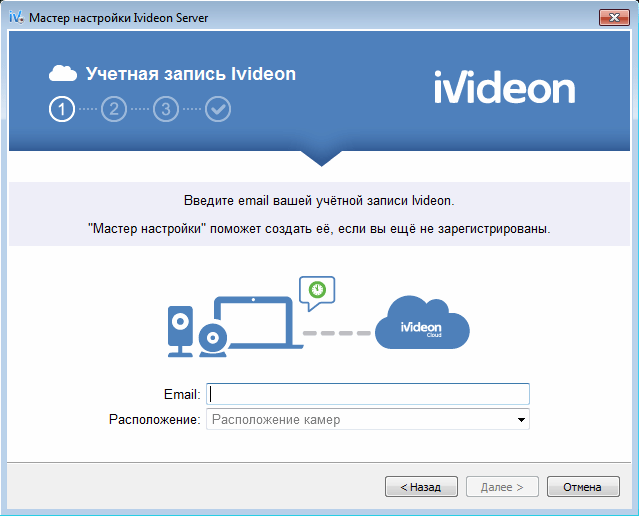 Лично у меня после этого появилось окно с такой ошибкой: “Ошибка при попытке прикрепить сервер к учетной записи: проблема с сетевым соединением”:
Лично у меня после этого появилось окно с такой ошибкой: “Ошибка при попытке прикрепить сервер к учетной записи: проблема с сетевым соединением”: Если у вас вдруг появится такое окно, то попробуйте временно отключить блокирующие соединение с интернет программы: антивирусы, брандмауэры, файрволлы. В моем случае был виноват именно сторонний файервол, установленный на компьютере. После его отключения все заработало.
Если у вас вдруг появится такое окно, то попробуйте временно отключить блокирующие соединение с интернет программы: антивирусы, брандмауэры, файрволлы. В моем случае был виноват именно сторонний файервол, установленный на компьютере. После его отключения все заработало.
Если это не помогает, то разработчик советует следующее решение: в качестве второго DNS в сетевых настройках компьютера прописать 8.8.8.8.
В следующем окне вам предлагают убедиться, что ваша камера уже подключена. Жмем здесь “Далее”: Затем появится окно, в котором необходимо выбрать камеру,
которая будет использоваться для видеонаблюдения.
Затем появится окно, в котором необходимо выбрать камеру,
которая будет использоваться для видеонаблюдения.
Если у Вас IP-камера, то ее, скорее всего, придется добавить вручную, используя кнопку “Добавить”. Моя же обычная веб-камера сразу появилась в списке: Жмем “Далее”. В следующем окне необходимо задать параметры, если мы хотим . Если нам это не нужно, то просто снимаем галку “Включить запись в архив”.
Жмем “Далее”. В следующем окне необходимо задать параметры, если мы хотим . Если нам это не нужно, то просто снимаем галку “Включить запись в архив”. Здесь нужно решить, сколько гигабайт жесткого диска мы готовы отдать под запись видеоархива. В моем случае заказчик хотел, чтобы сохранялось видео не менее чем за две недели. Т.к. общий размер жесткого диска позволял, то я задал для архива 200 Гб.
Здесь нужно решить, сколько гигабайт жесткого диска мы готовы отдать под запись видеоархива. В моем случае заказчик хотел, чтобы сохранялось видео не менее чем за две недели. Т.к. общий размер жесткого диска позволял, то я задал для архива 200 Гб.
Жмем “Далее”. В следующем окне я оставил все галки по умолчанию и нажал “Завершить”: Автоматически запустится окно браузера с предложением войти в свой аккаунт на сайте. Вводим адрес почты и пароль – жмем “Войти”:
Автоматически запустится окно браузера с предложением войти в свой аккаунт на сайте. Вводим адрес почты и пароль – жмем “Войти”:

Откроется, так сказать, личный кабинет
, в котором мы уже видим свою камеру в работе. Щелкаем по изображению – откроется отдельное окно с онлайн-трансляцией. Я писал статью уже дома, поэтому заснял первое попавшееся, что было рядом. Ну конечно же это были компы 🙂 Чтобы в дальнейшем смотреть видеозаписи за другие дни, необходимо будет нажать кнопку “Календарь” (1
) – выбрать день – на шкале времени выбрать нужный час. А чтобы при просмотре архива вернуться к онлайн-съемке – нужно нажать кнопку “Онлайн” (2
).
Чтобы в дальнейшем смотреть видеозаписи за другие дни, необходимо будет нажать кнопку “Календарь” (1
) – выбрать день – на шкале времени выбрать нужный час. А чтобы при просмотре архива вернуться к онлайн-съемке – нужно нажать кнопку “Онлайн” (2
).
Итак, в работоспособности нашей системы мы убедились, выходим из личного кабинета.
Теперь осталось кое-что донастроить в программе Ivideon Server
. Она у нас сейчас запущена и работает. Чтобы попасть в настройки, сначала остановим ее: Теперь жмем кнопку с ключом “Настройки”. Если перейти во вкладку “Расширенные”, то здесь можно задать настройки записи для веб-камеры. Кстати они влияют на объем данных, записываемых в архив (подробнее ).
Теперь жмем кнопку с ключом “Настройки”. Если перейти во вкладку “Расширенные”, то здесь можно задать настройки записи для веб-камеры. Кстати они влияют на объем данных, записываемых в архив (подробнее ).
Если ваш компьютер выходит в интернет через прокси-сервер, то на этой же вкладке сверху можно прописать настройки прокси. Теперь идем в настройки веб-камеры. В главном окне программы щелкаем правой клавишей мыши по названию камеры – выбираем “Настройки”:
Теперь идем в настройки веб-камеры. В главном окне программы щелкаем правой клавишей мыши по названию камеры – выбираем “Настройки”: На вкладке “Общие” выбираем источник звука, чтобы можно было не только видеть изображение, но и слышать голос:
На вкладке “Общие” выбираем источник звука, чтобы можно было не только видеть изображение, но и слышать голос: На вкладке “Запись” можно задать, когда именно вести запись: только когда в кадре происходит какое-то движение или же непрерывно. Мой заказчик захотел, чтобы видео писалось непрерывно. Поэтому я ставлю переключатель на соответствующей строчке и жму “ОК”.
На вкладке “Запись” можно задать, когда именно вести запись: только когда в кадре происходит какое-то движение или же непрерывно. Мой заказчик захотел, чтобы видео писалось непрерывно. Поэтому я ставлю переключатель на соответствующей строчке и жму “ОК”.
На этом заканчиваем настройку программы и жмем кнопку “Запустить”:
Чтобы пользователю компьютера не попалась на глаза свежеустановленная программа, я предлагаю удалить ярлык Ivideon Server с рабочего стола, и в “Пуске” удалить папку Ivideon.
Также необходимо сделать следующее: отключаем спящий режим компьютера
. В Windows 7 для этого необходимо зайти в “Пуск” – “Панель управления” – “Электропитание”. Слева выбираем “Настройка перехода в спящий режим”. В строке “Переводить компьютер в спящий режим” выбираем “Никогда”. В строке “Отключать дисплей” можно выбрать что угодно: На этом в общем-то всё: теперь можно перезагрузить компьютер.
На этом в общем-то всё: теперь можно перезагрузить компьютер.
Для того чтобы убедиться, что все настроено так, как нам надо – открываем на любом другом компьютере
сайт ivideom.com
– там жмем сверху кнопку “Вход”. Зайдя в свой аккаунт, смотрим видеотрансляцию.
Кстати, у Ivideon есть собственное приложение для iOS и Android, так что если у вас имеется планшет или смартфон на базе одной из этих операционных систем, то можете с них получать доступ к своим камерам.
Да, большая получилась у меня статья! Но по-другому никак: это же пошаговая инструкция по настройке видеонаблюдения .
Что еще хотелось бы сказать по теме статьи?
Как вы понимаете, для того, чтобы такая система видеонаблюдения с использованием веб-камеры работала, то и компьютер, к которому подключена камера тоже должен быть включен. При этом Ivideon Server также обязательно должен быть запущен.
Если для слежения за своими камерами браузер вам не очень подходит, то вы можете установить приложение Ivideon Client. Оно обеспечивает просмотр видео как через локальную сеть, так и через интернет.
Сервис Ivideon позволяет абсолютно бесплатно подключить и использовать до двух камер . Если у вас есть необходимость подключить и видеть в своем аккаунте большее их число, то придется платить по 60 руб. в месяц за камеру. Кому жалко денег, можете зарегистрировать себе несколько аккаунтов на разные почтовые ящики:-).
Также за дополнительную плату сервис предоставляет различные полезные услуги:
- Облачный видеоархив – вы можете хранить архив видеозаписей не на жестком диске компьютера, а в облаке Ivideon, и сможете получить к нему доступ в любой момент времени через браузер.
- Экспорт архива в файл AVI – вы можете сохранить нужный отрывок архивной записи к себе на компьютер в виде файла в формате.avi. На бесплатном тарифе этого сделать нельзя.
- Уведомления о событиях – вас уведомят по электронной почте, если в кадре произошло движение или камера вдруг отключилась.
Я понимаю, что в одной статье всех нюансов не опишешь, поэтому если есть какие-то вопросы – задавайте их в комментариях. Если хотите больше узнать о сервисе , то зайдите на их сайте в раздел
Когда кто-то говорит о видеонаблюдении, многим представляются мрачные охранники, попивающие кофе, и внимательно всматривающиеся в экраны, силясь заметить злоумышленников за аналоговыми помехами. Да, когда-то так оно и было, однако, сейчас все изменилось с появлением iVideon. Технологии позволили значительно снизить количество монотонного труда - система в состоянии самостоятельно сообщить вам о подозрительных событиях, происходящих в поле камеры, благодаря распознаванию движения. Также, преступники не смогут провернуть с ней и трюк, который мы наблюдали во многих фильмах, отключить и заменить изображение, так как комплекс сообщит вам, если система по какой-то причине будет отключена.

Для контроля не понадобится каких-то специфичных мониторов или привязки к рабочему месту - уведомления придут на ваш телефон или планшет (на данный момент поддерживаются устройства на iOS и Android), а также на e-mail, при этом они сразу будут содержать необходимую для оценки ситуации информацию, в том числе и фотографию с места события.

Конечно, дело не ограничивается только уведомлениями - для полноценного анализа, живое видео и записи можно посмотреть любым удобным способом, в том числе на компьютере, планшете или телефоне (поддерживаются Mac OS, Windows, Linux на десктопе и iOS и Android на планшете), а также в браузере через личный кабинет на сайте (то есть, теоретически, с любого устройства, поддерживающего работу в сети интернет).
Использовать iVideon можно не только для классических целей вроде охраны периметра или безопасности - собственники бизнеса или менеджеры могут посмотреть, как работают их сотрудники, и вовремя ли они выходят на работу (зачастую это гораздо дешевле для разовых проверок, чем установка системы электронных пропусков); занятые родители - проконтролировать, достаточно ли добросовестна няня. Сценариев использования множество - вплоть до того, чтобы из отпуска посмотреть, не кончилась ли еда у кота, и, если что, попросить друзей заехать в квартиру и наполнить миску.

Для работы с облаком iVideon вовсе необязательно покупать какую-то особую камеру - для домашнего видеонаблюдения, в частности, подойдет любая веб- или IP-камера (правда, понадобится держать включенным ПК с установленным iVideon Server). При этом, существуют и решения c большей степенью автономности - так, Phillips выпускает камеры Phillips M120 и B120N, работающие исключительно с облаком. iVideon поддержала и компания Samsung, а также целый ряд других производителей. Такие устройства удобны, если вы настраиваете видеонаблюдение в квартире с нуля, или, например, хотите знать, что происходит в разных уголках дома, небольшого офиса, или магазина. Наконец, существуют и масштабные решения, предусматривающие использование выделенного сервера для подключения от 8 до 1000 IP-камер.
Конечно, на рынке существует достаточно много систем для удаленного видеонаблюдения и записи архивов - каждый китайский производитель делает, в том числе, и подобное ПО. Однако, стоит обратить внимание именно на iVideon, и вот почему:
- Для работы не требуется выделенный IP-адрес (его предоставляют не все провайдеры, а некоторые предоставляют, но платно).
- У iVideon очень качественные приложения для Android и iOS - при сотнях тысячах скачиваний они имеют рейтинги 4,5 и 4,6.
- Гибкая настройка записи в архив (работа с детектором движения, записи по расписанию), чтобы экономить место на жестких дисках, а также запись видеоархива в облако .
- Возможность передачи прав доступа другим пользователям iVideon.
- Беспроблемная онлайн-трансляция теоретически неограниченному числу посетителей.
- Оперативная техническая поддержка на русском языке.
- Шифрованная передача всего трафика, в том числе и видео по HTTP/SSL.
- Легкое встраивание видео в блог или на сайт
Напоследок, поговорим чуть о тарифах. В iVideon используется модель freemium, так что, многие возможности попробовать можно бесплатно. В частности, подключить до двух камер к облаку. Для большинства этого будет достаточно, правда, записанное видео придется хранить на своем компьютере. Но организовывать безлимитный стрим в интернет можно и не тратя денег. Если же хочется, например, записать видео в облачный архив, или использовать сложные уведомления и передавать кому-то доступ к камере, то тут уже придется заплатить, от 60 рублей в месяц.
На сегодняшний день Ivideon - это мировой лидер в области облачного видеонаблюдения.
Apple Store в Европе и Англии поступили в продажу облачные камеры Philips

Поставщиком технологии облачного видеонаблюдения для этой камеры стала российская компания Ivideon . Это громкий успех российского технологического стартапа на международной арене.
Предоставив свою платформу для компании Phillips ivideon получили возможность использовать обширные каналы дистрибьюции и маркетинговые возможности этого гиганта, обеспечив десятикратное увеличение темпа роста своей пользовательской базы
ivideon становится технологическим партнером крупного производителя электроники не впервые. Уже некоторое время в России и странах Восточной Европы продаются камеры Samsung с . Это уникальный случай, когда Samsung печатает на упаковке своих товаров сторонний бренд.

Мы поможем вам подключить уже существующие камеры или подобрать новые
Ivideon можно использовать как систему безопасности. Но в большей степени это удобный инструмент, позволяющий родителям смотреть за детьми, а собственникам бизнеса за его работой. Особенно, если бизнес сетевой. Можно отказаться от тайных покупателей и постоянных командировок. Достаточно просто открыть браузер или загрузить Ivideon на iPad и увидеть все, не вставая с кресла. В данном случае Ivideon - это независимая обратная связь.
Не все знают, но многие сетевые точки по предложению фаст-фуда превратились для продавцов в возможность заработать на продаже собственной еды. В масштабах 100 точек это не менее 10 млн. рублей в месяц потерь. Но даже не это главное. Теряется репутация бизнеса. Если клиент получит некачественную еду, то негативное отношение у него будет не к работнику, а ко всей сети.
Многие банки понятия не имеют, как идет работа их филиалов на местах. Где-то в головном офисе разрабатываются бизнес-процессы в теории и внедряются. Но те кто их придумал, могут и не знать, что в реальности из-за ошибок в расчетах это приводит к колоссальным очередям и негативному отношению клиентов. Мы даем возможность увидеть работу в действии.
Опытные консультанты, которые еще вчера провели курсы для новых менеджеров по продажам могут удаленно проверить как они работают на местах и помочь советом, разобрав как урок общение с клиентом.
И таких примеров можно привести достаточно много.

Ivideon работает с любыми камерами, но для создания надежной системы видеонаблюдения мы рекомендуем вам использовать оборудование, которое было нами протестировано.
Оборудование со встроенным Ivideon
IP-камеры со встроенным Ivideon
Мы рекомендуем камеры со встроенным сервисом Ivideon: они протестированы нам и мы гарантируем их стабильную работу. Камеры со встроенным Ivideon можно приобрести в нашем интернет-магазине .
IP-камеры с поддержкой Ivideon
Ivideon можно установить на ряд камер производителей Microdigital , Hikvision , для которых мы создали прошивку. После прошивки такие камеры работают как камеры со встроенным сервисом Ivideon и аналогично подключаются.
NVR со встроенным Ivideon
Сетевые видеорегистраторы (NVR) со встроенным Ivideon используются для подключения ip-камер без сервиса Ivideon и локального хранения записей с подключенних камер. Все сетевые видеорегистраторы (NVR) со встроенным Ivideon, представлены в нашем интернет-магазине.
DVR со встроенным Ivideon
Цифровые видеорегистраторы (DVR) со встроенным Ivideon подключаются за 5 минут. Используются для подключения аналоговых камер видеонаблюдения к Ivideon и локального хранения записей с подключенних камер. Все цифровые видеорегистраторы (DVR) со встроенным Ivideon представлены в нашем интернет-магазине.
Оборудование без встроенного Ivideon

IP-камеры без встроенного Ivideon поддерживаются Ivideon Server
Полный список поддерживаемых устройств доступен в самой программе Ivideon Server в меню “Добавить IP камеру”: поля “Производитель” и “Модель”. Ivideon Server совместим с большинством устройств, поддерживающих RTSP-протокол. Узнать о поддержке протокола RTSP вы можете в инструкции к камере или обратившись к производителю.
Что делать, если нужной камеры нет в списке?
- Обратитесь к производителю камеры. Сообщите, что вы планируете подключить его к сервису Ivideon и для этого вам требуется либо RTSP, либо MJPEG ссылка на видеопоток. Возможно, вы сможете найти данные ссылки в инструкции, поставляемой в комплекте с камерой.
- Корректная ссылка MJPEG должна открывать воспроизведение видео в любом браузере, а ссылка RTSP должна открываться в плеере VLC. Рабочую ссылку вставьте в поле «URL», при этом в поле «Производитель» должно быть выбрано «Другой производитель». Теперь вы можете использовать ваше устройство.
- Отправьте полученную ссылку специалистам технической поддержки компании Ivideon, и ваше устройство будет добавлено в следующей версии Ivideon Server.
NVR
Полный список поддерживаемых устройств доступен в самой программе Ivideon Server в меню “Добавить IP камеру”: поля “Производитель” и “Модель”. Ivideon Server совместим с большинством устройств, поддерживающих RTSP-протокол. Узнать о поддержке протокола RTSP вы можете в инструкции к NVR или обратившись к производителю.
Аналоговые камеры
К Ivideon Server возможно подключить аналоговые камеры с разрешением 720 × 576 через DVR.
Какие DVR поддерживаются Ivideon Server?
Полный список поддерживаемых устройств доступен в самой программе Ivideon Server в меню “Добавить IP камеру”: поля “Производитель” и “Модель”. Ivideon Server совместим с большинством устройств, поддерживающих RTSP-протокол. Узнать о поддержке протокола RTSP вы можете в инструкции к DVR или обратившись к производителю.
Что делать, если нужного DVR нет в списке?
- Обратитесь к производителю DVR. Сообщите, что вы планируете подключить его к сервису Ivideon и для этого вам требуется RTSP-ссылка на видеопоток (каждый канал имеет свою ссылку). Возможно, вы сможете найти данные ссылки в инструкции, поставляемой в комплекте с DVR.
- Корректная RTSP-ссылка должна открываться в плеере VLC. Рабочую ссылку вставьте в поле «URL», при этом в поле «Производитель» должно быть выбрано «Другой производитель». Теперь вы можете использовать ваше устройство. Отправьте полученную ссылку специалистам технической поддержки компании Ivideon, и ваше устройство будет добавлено в следующей версии Ivideon Server.
Какие web-камеры поддерживаются Ivideon Server?
К Ivideon можно подключить любую USB web-камеру и встроенную web-камеру ноутбука.
Какие смартфоны можно использовать с Ivideon?
Вы можете использовать для организации видеонаблюдения камеру своего смартфона на Android 4.1 и выше.
Обычно в нашем разделе публикуются исследования и обзоры конкретных изделий. Которые можно не только приобрести, но и подержать в руках. Название этой статьи говорит о том, что здесь будет рассмотрен продукт, который можно приобрести, но подержать в руках никак не получится. Это неверно. С некоторых пор облачный сервис видеонаблюдения Ivideon материализовался в виде довольно большого списка камер, внутри которых имеется специальное программное обеспечение. Оно дает возможность использовать сервис без применения компьютера. Оттого ценность его возросла многократно, а список потенциальных клиентов пополнился обыкновенными домашними пользователями, которые не обладают специальными познаниями в сфере технологий связи.
Технические характеристики камеры
Во-первых, следует вкратце осветить историю развития сервиса, о котором пойдет речь. Поначалу Ivideon представлял собой удаленное хранилище, где пользователь мог аккумулировать данные со своих камер наблюдения. При этом требовалось иметь персональный компьютер, или несколько. Иным способом, кроме как через специальное программное обеспечение для ПК, данные с камер наблюдения не могли попасть в облако Ivideon. Этот фактор имел и имеет слабое влияние на корпоративного пользователя, ведь работающий в организации круглые сутки компьютер или целый их парк - обычное дело. Но в каждом ли доме или квартире под столом или в шкафу жужжит системный блок, потребляющий энергию в режиме 24/7? Думается, далеко не в каждом. Тем более, во многих современных домах и компьютеров-то не имеется - немалой части обывателей для удовлетворения сетевых нужд хватает обычного планшета или смартфона. Таким образом, для данной части пользователей сервис Ivideon, мягко говоря, не подходил. Или подходил, но с большими оговорками, дополнительными нежелательными расходами и связанными с ними сложностями.
Но все изменилось с ожидаемым появлением камер наблюдения, в которые сервис Ivideon, как принято говорить, «вшит». Внешне такие камеры не отличаются от аналогов, продающихся в обычных магазинах. Правильно, вся разница - во внутреннем программном обеспечении. А точнее, в специальном дополнении к имеющемуся ПО. Это дополнение позволяет соединить камеру с облачным сервисом напрямую, без компьютера. Таким образом, для организации комплекса наблюдения обычному пользователю потребуется только обеспечить камере доступ в Интернет, что легко делается с помощью обычного маршрутизатора (уж этот-то прибор, необходимый для связи с миром, имеется в любом домовладении).
Рассматривать данный облачный сервис без его материального воплощения, было бы, конечно, глупо. Для полноценного с ним знакомства необходима камера, совместимая с Ivideon. Один из таких аппаратов, предоставленных нам для изучения, мы сейчас вкратце рассмотрим (почему бы попутно с обзором облачного сервиса не изучить ещё и приятный гаджет?).
Следующий важный аспект, который читатель должен иметь в виду: линейка камер наблюдения, в которые встроен сервис Ivideon, не ограничивается этой единственной моделью. , могут отличаться друг от друга как небо от земли. Не только конструкцией и назначением, но и ценой. В нашем случае имеется камера исключительно бытовая, домашняя (которая, впрочем, неплохо подойдет и для мелкого офиса).

В комплекте с Samsung IvideonCam имеется необходимый минимум аксессуаров для полноценного включения камеры в жизнь: сетевой адаптер питания, LAN-кабель, «липучка»и шурупы с дюбелями для крепления камеры на различных поверхностях, руководство пользователя и листовки.
Камера имеет типичный бытовой формфактор - плоский корпус на подставке с длинной ножкой. На лицевой панели аппарата расположен объектив камеры, окаймленный гирляндой инфракрасных светодиодов (они скрыты под темным стеклом), под объективом находится светодиод, сигнализирующий о работе камеры, а еще ниже - отверстие, где прячется встроенный микрофон.

На задней части корпуса, на округлом выступе, расположен вход адаптера питания, LAN-порт для подключения кабеля локальной сети, и внутренний динамик-пищалка. Шаровое крепление с резьбовым зажимом позволяет повернуть и зафиксировать камеру под любым углом вверх и вокруг оси подставки.

Важное отличие от камер, имеющих аналогичный дизайн, но изготовленных другими брендами - здесь в основании подставки имеется съемная тяжелая металлическая платформа, не дающая опрокинуться установленной камере под действием веса кабелей питания и локальной сети.

Камера эта имеет весьма скромные характеристики - как уже говорилось, предназначение ее никак не тянет на промышленное использование. Максимальная разрешающая способность камеры составляет 400 ТВ-линий при стандартном для обычных веб-камер размере кадра 640х480 - такая детализация вряд ли подходит для точного распознавания лиц или автомобильных номеров.

Подробные характеристики данной камеры можно увидеть на страничке , мы же перечислим наиболее важные и характерные для данной модели особенности:
- фиксированный фокус
- инфракрасная подсветка
- встроенный Wi-Fi адаптер
- встроенный микрофон
- встроенный динамик обратной аудиосвязи
Настройки и эксплуатация сервиса
В первую очередь изучим особенности работы с сервисом Ivideon «по старинке», то есть, при эксплуатации обычных камер наблюдения, которые не имеют встроенного фирменного ПО. Такой камерой может выступать почти любое устройство, видеопоток с которого поступает в компьютер:
- веб-камера
- IP-камера, находящаяся в локальной сети
- аналоговая камера, подключенная к или ТВ-тюнеру
Проще говоря, камера либо иное устройство, работающее с сервисом Ivideon, может иметь любую конструкцию и способ подключения. Главное, чтобы аудио- или видеосигнал, поступающий с устройства, был доступен не только фирменному прилагающемуся к нему программному обеспечению, но и любому другому софту от сторонних разработчиков. В прочих случаях, когда камера или устройство захвата работают через проприетарные (недоступные сторонним разработчикам) драйверы, работа с сервисом Ivideon не гарантируется.
Для того, чтобы подключить камеру или иное устройство к Ivideon, нужно скачать с упоминавшееся программное обеспечение Ivideon.

Это ПО существует в двух инкарнациях: сервер и клиент. Первая программа, Ivideon Server, предназначена для приема сигнала с камеры или камер и последующей его трансляции в облачное хранилище Ivideon, либо осуществления записи в локальное хранилище. Как уже говорилось, для осуществления связи с сервисом Ivideon и его эксплуатации данная программа обязана работать в паре с камерой. Всегда. Нет программы - нет и сервиса. Вторая программа, Ivideon Client, позволяет вести локальный и удаленный просмотр прямой видеотрансляции либо записанного ранее архива. Перечисленное ПО существует в нескольких версиях, для всех распространенных операционных систем.
Положительная черта рассматриваемого облачного сервиса (хотя и неудивительная, а вовсе даже обязательная по сегодняшним меркам) - наличие фирменного приложения для мобильных устройств. Разумеется, это приложение имеет функциональность клиента, а не сервера. Как уже говорилось, для того, чтобы камера или иное устройство, не имеющее прошивку Ivideon, могло работать с данным сервисом, это устройство должно быть соединено с ПК, на котором «крутится» Ivideon Server.
Данная программа не имеет привычного главного окна, ее назначение - работая в фоновом режиме, осуществлять прием сигнала с подключенного устройства и дальнейшую его передачу. Первичные настройки Ivideon Server заключаются в выборе устройства, которое вы хотите подключить. Здесь в окне Веб-камеры пользователь видит все мультимедийные устройства, которые в данный момент подключены к его компьютеру. Однако следует помнить - факт наличия в этом списке какого-либо устройства вовсе не означает возможность работы с ним. Так, на следующем скриншоте можно видеть устройство захвата от AverMedia. Казалось бы, что мешает серверу Ivideon захватить картинку с этого устройства, раз оно находится в списке?

В том и дело, что мешает отсутствие подходящих, открытых драйверов, поскольку данная карта захвата общается с компьютером посредством проприетарного, закрытого драйвера - сервер Ivideon попросту не имеет доступа к данному устройству. В то время как обычная вебкамера, отдающая поток через стандартный фреймворк WDM (Windows Driver Model), доступна для программного обеспечения Ivideon, как и для любого стороннего приложения.
С IP-камерами все гораздо проще - подавляющая их часть работает через стандартные сетевые протоколы, которым обучен установленный на ПК Ivideon Server. Попытка подключить случайную IP-камеру, не имеющую встроенного сервиса Ivideon, тут же увенчалась успехом. Более того, в списке IP-камер, с которыми гарантированно работает Ivideon, отыскалось название нашей случайной взятой камеры. Правда, конкретно нашей модели в этом списке не нашлось, но это не страшно. Даже если бы здесь данный бренд вовсе не упоминался, камера все равно заработала бы с Ivideon Server - достаточно ввести IP-адрес этой камеры в локальной сети, и учетные данные для входа в камеру. Остальные настройки соединения программа завершит самостоятельно, «прощупав» все возможные протоколы и порты.

Помимо настроек подключения, здесь имеется возможность изменить такие установки, как локальное расположение видеоархива, чувствительность детектора движения и звука, расписание принудительной записи.
Итогом недолгой настройки должно стать окно Ivideon Server, в котором можно видеть подключенные устройства. При этом недоступные устройства здесь также видны, но, в отличие от подключенных, названия их обозначены неактивным шрифтом.

Теперь следующая задача - увидеть картинку с подключенных камер, или просмотреть накопившийся архив. Нетрудно угадать, что сделать это можно только с помощью программы Ivideon Client. Данную программу позволяется установить как на компьютер, где уже работает Ivideon Server, так и на любой другой, в том числе удаленный. Помимо ПК, программа может работать и на мобильных устройствах, Android либо iOS. Мобильный софт мы разберем чуть позже, а пока закончим с темой персональных компьютеров.
Первое, о чем спросит Ivideon Client после установки - это логин и пароль для входа в учетную запись. Думается, к настоящему моменту обзора она уже имеется у любого заинтересованного читателя, поскольку без нее облачный сервис попросту не может работать.

Сразу после благополучного входа в учетную запись пользователь увидит главное окно программы, где подключенные к серверу камеры обозначены миниатюрами поступающего с них видеосигнала. Щелчок по миниатюре запускает просмотр видеопотока. В нижней части программного окна можно видеть таймлинию с множеством элементов синего цвета - так обозначаются отрезки видео, записанные детектором движения (ночью движения во дворе, куда направлена камера, почти нет, в отличие от дневного времени). Запустить просмотр любого отрезка архива можно тут же, просто щелкнув мышкой по таймлинии на нужной временной отметке. Если требуется бо́льшая точность - масштаб таймлинии легко изменяется кнопками или поворотом колеса мышки.

Мы вкратце рассмотрели возможности программного обеспечения Ivideon для ПК, однако к облачному архиву так и не обращались - запись этими камерами велась на жесткий диск компьютера. Хотя при желании и наличии соответствующего тарифного плана Ivideon позволяет пользоваться его сервисом, облачным хранилищем и мобильными приложениями для удаленного просмотра живой видеотрансляции и архива с камер, которые подключены к работающему ПК. Все это мы рассмотрим, но...
Но это так неизящно! Давно пора приступить к знакомству с более продвинутым способом видеонаблюдения, записи и хранения данных, и гораздо менее затратному - то есть, без компьютера. Для этого вновь возвращаемся к нашей камере со встроенным сервисом Ivideon, и произведем ее первоначальные настройки. Первоначальную установку настроек мы реализуем посредством проводного подключения камеры к маршрутизатору. Здесь нам понадобится любое устройство, имеющее доступ к локальной сети и обычный веб-браузер.
Вход на веб-страничку камеры осуществляется с помощью браузера, в адресной строке которого следует набрать IP адрес камеры, который был ей присвоен маршрутизатором при подключении. При первом входе камера попросит ввести ключ приватности - пароль, с помощью которого впоследствии будет осуществляться администрирование настроек.

Страничка камеры состоит из трех вкладок - основной вкладки с просмотровым окошком, и двух дополнительных, где прячутся системные настройки. Инструменты, имеющиеся на главной вкладке, вряд ли требуют комментариев - их назначение будет понятно даже самому неосведомленному пользователю. Внимание читателя хотелось бы обратить на пять пунктов, расположенных в нижней части окна. Названия их понятны, но что они тут делают? Оказывается, таким простым способом в камере реализован механизм оповещений о каких-либо событиях. Так, при срабатывании детектора движения камера самостоятельно, без помощи ПК, может отправить письмо с кадром события на указанный адрес, и даже залить короткий ролик на YouTube.

Мы немедленно решили проверить, как работает данная функция - что-то новенькое, свеженькое, это всегда интересно. И тут же без удивления получили положительный результат эксперимента: на указанном в настройках канале YouTube появился ролик, в котором кошка приветливо машет лапой (собственно, от этого ее махания и сработал детектор движения камеры).

Да, кстати, детектор. Чувствительность детектора движения и звука, как и прочие параметры камеры, задается во вкладке с настройками. Здесь можно включить либо отключить функцию ночного видения, настроить чувствительность микрофона и громкость динамика, выставить системную частоту во избежание мерцания при съемке (почти во всем мире частота в электросети составляет 50 Гц, исключением являются лишь некоторые страны).

Здесь же, в настройках, можно изменить способ подключения камеры с кабеля на Wi-Fi, чтобы забыть о проводах, привязывающих камеру к маршрутизатору. Выбрав из списка нужную точку доступа, следует ввести пароль для входа в нее, и нажать Apply, после чего камера самостоятельно осуществит переподключение.

Рассмотренные настройки касаются только данной конкретной модели камеры, в прочих аппаратах могут быть более сложные, или, наоборот, упрощенные параметры - все зависит от функциональности камеры, ее назначения. Наша камера, как мы уже говорили, не претендует на звание профессионального средства для промышленного наблюдения, оттого и настроек здесь самый необходимый минимум. Вторая причина скудных настроек - нежелание вводить в ступор неискушенного пользователя, ведь именно таков круг потенциальных владельцев этого бытового устройства.
Но вот мы и приблизились к основной цели повествования. Камера настроена, готова работать в паре с сервисом Ivideon, где у нас уже имеется учетная запись и небольшая сумма на счету (а в случае с одной-единственной камерой большой суммы и не потребуется).
Все последующие действия производятся только на сайте Ivideon, а зайти на него можно с помощью любого устройства. Хоть со смартфона, благо Ivideon имеет различные версии верстки.

Лаконичные и понятные инструкции по подключению камер и иных устройств помогут быстро и без затруднений осуществить связь камеры с сервисом. От пользователя только и требуется, что ввести в предлагаемые поля придуманное имя камеры и ее MAC-адрес - уникальный цифро-буквенный идентификатор, напечатанный на устройстве.

Если пользователь уделил чуточку внимания и твердо следовал этой несложной инструкции, то подключение наверняка состоялось быстрее, чем за пару минут. Теперь самое время зайти в Личный кабинет. Его пользовательский интерфейс, откуда осуществляется доступ к подключенным камерам, напоминает интерфейс программы Ivideon Client. С тем отличием, что здесь поменьше настроек, относящихся непосредственно к камере. Точнее, таких настроек здесь нет вовсе, за исключением настройки Wi-Fi сети. Оно и понятно - каждая камера уникальна, ее параметры можно изменить, лишь войдя непосредственно на ее веб-страничку.

Но все же хотелось бы видеть такую возможность - чтобы внутренние настройки камеры были доступны также и в личном кабинете Ivideon (не знаем, насколько это возможно технически, и возможно ли в принципе - но кто запрещает помечтать?). Думается, подобная функциональность сказалась бы только положительно на удобстве пользования сервисом. Эти мысли возникли не на пустом месте - на них навела ситуация, в которую мы попали во время тестовой эксплуатации Ivideon. Но об этом позже, а пока продолжим знакомство с пользовательским интерфейсом Личного кабинета Ivideon.
Подключенные к сервису и работающие камеры перечислены в левой части окна, а щелчок мышкой по миниатюре разворачивает окно просмотра с живой видеокартинкой. Имеющиеся здесь настройки позволяют изменить имя камеры, подключиться к другой беспроводной точке доступа, открыть публичный доступ к камере. Нижняя часть окна представляет собой линейку времени - уже знакомую таймлинию, которую мы видели в программе Ivideon Client. Только сейчас она пуста - записей никаких нет. Их не будет до тех пор, пока мы не внесем изменения в наш тарифный план. Для того, чтобы видео с камеры записывалось сервисом и хранилось на его серверах, пользователь должен оплатить данную услугу. При этом следует иметь в виду, что запись видеоархива и просмотр уже существующего архива здесь понимаются как одна услуга. Нет текущей оплаты за ведение архива - не сумеешь просмотреть записанное ранее.

Если же проблем с оплатой нет, и сервис благополучно записывает каждое движение, замеченное камерой, то накопленный архив можно просмотреть, выбрав из календаря нужную дату и временную отметку на таймлинии. На наличие архива за конкретные даты указывает выделение этих дат в календаре синим цветом.

Сервис позволяет не только просмотреть архив, но и экспортировать нужный диапазон видео. Для этого нужно определить начало и конец будущего видеоролика; сделать это с высокой точностью можно, изменив масштаб отображения таймлинии колесиком мышки или кнопками в интерфейсе страницы.

Экспортированные таким образом ролики автоматически помещаются в раздел Список загрузки , откуда их можно скачать в любое время.

Следующая любопытная возможность будет полезна корпоративным пользователям. При наличии у одной учетной записи нескольких камер, которые установлены в разных районах города, а то и в разных точках страны или мира, эти камеры можно виртуально расставить на имеющейся здесь карте. В дальнейшем для просмотра видео с одной из камер понадобится лишь щелкнуть в нужную отметку.

Наконец, расскажем обещанную историю о нашей неприятности, которая приключилась во время тестовой эксплуатации сервиса. Нет, слова «неприятность» и «сервис» в одном предложении - это случайность, просто так совпало. Винить в произошедшем можно только автора, оставившего без присмотра на долгий срок работающую камеру, не обеспечив при этом удаленный доступ к ее внутренним настройкам путем «проброса» нужного порта в настройках маршрутизатора. Как мы уже знаем, сервис Ivideon не дает или не имеет доступа к внутренним настройкам камеры, а такой доступ в нашем случае очень бы пригодился.
Но собственно о беде: во время безупречной работы, вдруг, ни с того ни с сего, средь бела дня (около 14:30) облачный архив перестал пополняться новыми видеороликами. При этом камера исправно продолжала передавать живую картинку и звук. Это неожиданное прекращение записи архива выглядело так, словно любое движение в кадре вдруг прекратилось. Мы, конечно, понимаем, что на самом деле по какой-то причине в камере отключился детектор движения. Но что за причина? И есть ли здесь вина сервиса Ivideon?

В поисках причины неполадки мы написали письмо в техническую поддержку Ivideon, приложив данный скриншот. Техподдержка среагировала быстро, в завязавшейся переписке мы совместно пытались отыскать причину неполадки. К сожалению, результат расследований оказался неутешительным, вердикт специалистов гласил: «в облако не приходит информация с камеры о детекции движения, соответственно, архив не записывается». Таким образом, мы узнали, что архив может записываться только по специальной команде с камеры, когда ее детектор улавливает движение. Отсюда становится понятно, что настройка этого детектора отчего-то сбилась. Неполадки в питании? Исключено - камера, как и маршрутизатор, работают в пустой квартире от источника бесперебойного питания. Чей-то несанкционированный вход на веб-страничку камеры с изменением настроек? Также исключено. Да и кому это вообще может быть нужно? Остается единственный вариант, достойный пера Капитана Очевидность - самопроизвольный сбой программного обеспечения камеры вследствие неустановленной причины.
Вот когда мы крепко пожалели, что перед отъездом не добавили локальный IP-адрес в DMZ роутера (в маршрутизаторах D-Link имеется такой параметр, DeMiltarization Zone), с тем, чтобы камера оказалась видна «снаружи», и зайти на ее страничку можно было бы из любой точки мира, набрав внешний IP адрес роутера. Не подстраховались. Сами себе виноваты.
Итак, мы убедились, что на расстоянии, без непосредственного доступа к камере, ее настройки изменить невозможно, и запись видеоархива не возобновить. Следовательно, исчезает необходимость в дальнейшей оплате услуги архивирования данных Ivideon, поскольку эта оплата берется за каждый день пользования сервисом. Отключив услугу, также убедились, что вместе с ней исчез облачный архив, накопившийся за дни безупречной работы камеры.
Кстати, позже, когда мы снова подключили услугу архивирования, то увидели, что архив опять доступен, но только в пределах того интервала времени, который был выбран при повторном подключении услуги. Так, если, к примеру, вы имеете в облаке архив продолжительностью в месяц, и вдруг решили сократить длительность услуги архивирования с одного месяца до одной недели, то вам будет доступен архив, соответственно, лишь недельной давности.
Наконец, мы вплотную приблизились к главной составляющей данного обзора - мобильному приложению Ivideon. Без него сервис не мог бы иметь такой ценности, ведь связь нынче присутствует почти везде, а компьютер с собой редко кто таскает. Да и находясь в офисе, зачастую удобнее контролировать происходящее и просматривать архив с помощью смартфона или планшета.
Данное приложение имеет две версии - для устройств, работающих на iOS либо Android. Программа проста, а функциональность ее в точности повторяет функциональность окна просмотра видео на сайте Ivideon. Стартовое окно содержит миниатюры подключенных и работающих камер, а также небольшое меню, позволяющее просмотреть события или перейти к процессу подключения новой камеры.

Добавление камеры в этом приложении производится изящно и легко. Речь, конечно, только о тех случаях, когда подключаемая камера оснащена программным обеспечением Ivideon. В противном случае, как и прежде, понадобится компьютер. Но это мы уже проходили, а посему рассмотрим только первый вариант, без компьютера.
Мастер такого подключения состоит из пяти шагов. В первых двух от пользователя требуется обеспечить наличие работающей сети Wi-Fi, подать на подключаемую камеру питание, и ввести в приложении пароль для подключения к данной беспроводной точке. Исходя из имеющихся сведений, приложение создаст и выведет на экран смартфона специальный QR-код, в котором содержится следующая информация: уникальный код запроса, название Wi-Fi сети, пароль к ней, имя камеры, ее IP-адрес в локальной сети, и часовой пояс. Теперь всё, что остается - показать камере данный код. Именно показать , разместив смартфон или планшет так, чтобы камера сумела рассмотреть картинку на дисплее.
Под событиями сервис Ivideon понимает моменты включения камеры, когда она сообщает сервису, что находится в сети. Как можно видеть на скриншоте ниже, в течение одного дня происходили какие-то разрывы связи, вследствие чего камера отключалась и подключалась вновь. Но в этом, скорее всего, виноват провайдер. Или звезды, точнее, их неудачное расположение на небосводе.

Приложение выполнено аккуратно и продуманно, элементы правильно масштабируются независимо от размеров экрана мобильного устройства. Но есть особенность: в ландшафтной ориентации окно просмотра видео с камеры распахивается на все доступное пространство экрана, и все инструменты исчезают. Данные инструменты будут доступны только при работе в портретной ориентации.
Говоря об инструментах, мы в первую очередь имеем в виду ту самую таймлинию, на которой отображаются архивные записи. Она также расположена под окном просмотра, а масштаб таймлинии изменяется как имеющимися кнопками + и − , так и обычным жестом масштабирования.
Просмотр архива, если таковой велся, возможен за любую дату. Нужное число выбирается в календаре, всплывающем по нажатию соответствующей кнопки на таймлинии. Отметки о записи событий загружаются за весь день целиком, и отображаются на таймлинии в виде знакомых синих отрезков.

Качество, с которым отображается живое видео, целиком и полностью зависит от условий связи. Чем связь неустойчивей, тем это качество ниже, и наоборот. Рекомендуется оставить здесь «умолчальную» настройку, которая автоматически регулирует качество видеопотока в соответствии с условиями подключения.

Имеющиеся в приложении настройки почти повторяют настройки на сайте Ivideon, непосредственно к камере они не относятся. Один из пунктов, а именно «Управление» облачным архивом, перебрасывает пользователя в браузер, поскольку лишь в нем можно произвести действия, связанные с управлением учетной записью либо подключением/отключением какой-то услуги.

Выводы
В течение периода тестирования камера проработала половину месяца, будучи беспрестанно подключенной к сервису, изредка отключаясь на несколько секунд вследствие разрывов связи, не имеющих отношения ни к камере, ни к Ivideon. Единственный негативный момент с самопроизвольным отключением детектора движения также не имеет отношения к рассмотренному облачному сервису, он касается всего лишь камеры (почему отключился детектор, так и осталось неизвестным). Но это очередной бесценный урок на будущее - не следует оставлять работающую технику без присмотра или хотя бы возможности ее починить, пусть и удаленно.
Тем не менее, вопрос, который уже поднимался в данной статье, остается открытым. Возможно ли управление настройками камеры осуществить посредством сервиса Ivideon? Хотя бы теоретически. С тем, чтобы роль данного сервиса не ограничивалась одним лишь архивированием, какое бы надежное и удобное оно ни было. Ведь, если в какой-то камере что-либо сломалось или отключилось, пусть и по вине пользователя, сервис как таковой становится бесполезен. Соответственно, он перестает приносить заслуженный доход разработчикам.
В целом Ivideon оставил только положительные впечатления от пользования сервисом. Простота регистрации, настройки и подключения дает возможность пользоваться облачным видеонаблюдением людям с никудышным уровнем знаний об этом предмете. Быстрота и легкость, с которой транслируется живой поток или ведется поиск и просмотр архива, удивляет - для работы без ожиданий и каких-либо задержек вполне хватало плохонького отельного Wi-Fi, а в дороге и вовсе мобильного 3G. Устройство, посредством которого связываешься с Ivideon, не играет никакой роли: что ноутбук, что смартфон или планшет, всё работает одинаково плавно и быстро. Скорость реакции технической поддержки сервиса также радует - Ivideon дорожит клиентами и, следовательно, своей репутацией.
Если бы мы изучали какое-то конкретное устройство, было бы гораздо проще. Дело в том, что хочется дать оценку изученному сервису так, как мы привыкли отмечать понравившиеся гаджеты. А именно - фирменным отличительным знаком, который подтверждает высокую функциональность и достойные эксплуатационные характеристики рассмотренного продукта. Впрочем, что запрещает это сделать в отношении облачного сервиса? Он не более виртуален, чем любые другие сетевые ресурсы, которыми ежедневно пользуются миллионы людей. К тому же, имеет вполне материальное воплощение в виде множества камер различной конструкции и назначения.
Сегодня Лайфхакер расскажет вам о том, как правильно организовать видеонаблюдение через Интернет в любом масштабе, будь то камера в детской для присмотра за ребёнком, пара-тройка точек наблюдения в квартире любимой бабушки, которой в последнее время нездоровится, или несколько тысяч камер для постоянного анализа обстановки в децентрализованной компании с десятками офисов по всему миру. На самом деле, любая из этих задач сейчас решается с помощью одного и того же сервиса, просто, быстро, без каких-то особых навыков и привлечения специалистов.
Про сервис не нужно особо рассказывать. На данный момент эти ребята уже настолько известны и круты, что Samsung выпускает линейку камер с надписью Ivideon на коробке, заточенную специально под этот сервис.
В магазинах (в том числе Apple) по всему миру можно найти вот такие камеры Philips с аналогичной надписью на коробке.

Ivideon переосмыслили сам принцип организации видеонаблюдения, выбросив из процесса всё то, что сложно и дорого для пользователя. Получилась универсальная система, работать с которой не сложнее, чем зайти со смартфона в Dropbox. Единая умная платформа, на которой могут работать одна или миллион камер, а доступ к ней возможен из любой точки мира через браузер или приложение.
Как работает
Для организации видеонаблюдения через Ivideon требуются всего две вещи:
- Камера с поддержкой Ivideon и доступом в Интернет.
- Компьютер / смартфон / планшет с выходом в Интернет.
Между этими устройствами находится сердце системы - облако Ivideon, превращающее сервис в комплексный инструмент с уведомлениями, неограниченной масштабируемостью, записью и хранением видео в облаке, а также мгновенной доступностью из любой точки мира.

Пример
Как это выглядит на практике? Рассмотрим случай с одной из камер, изначально адаптированных под Ivideon. Пускай это будет - флагманская модель, которая чуть дороже китайских бюджетников, но не отличается по цене от прочих топовых качественных камер без поддержки Ivideon.

Переплата в пару тысяч рублей в данном случае дополнительно окупается набором очень актуальных преимуществ:
- Для подключения такой камеры не нужно устанавливать на компьютер сервер Ivideon. Также исчезает необходимость тянуть лишние провода. Втыкаем питание в розетку, а для связи с Интернетом послужит встроенный в камеру модуль Wi-Fi.
- Качаем приложение Ivideon из Google Play или AppStore. Минута на регистрацию, и мы уже в сервисе.
- Жмём на «Добавить камеру», после чего выбираем нужную сеть Wi-Fi, к которой хотим подключить камеру. На экране мобильного устройства появится QR-код, который надо показать камере. Умное ПО считает через него параметры сети и привяжется к аккаунту Ivideon.
Всё. Установка и настройка завершены. Камера работает.
Бонусы
В данном случае главным плюсом является даже не простота. Вряд ли кому-то захочется самому следить за картинкой на экране, да и трансляция видео не очень полезна для батареи мобильного устройства и трафика.
Здесь в дело вступает умная система уведомлений. После короткой настройки любую из подключенных камер можно «научить» отправлять push-уведомления по одному или нескольким триггерам (событие-звук, событие-движение, кто-то отключил камеру). При необходимости вместе с уведомлением сервис пришлёт фото с камеры в момент события.

Дальше пользователь действует по ситуации: идёт в облако Ivideon для просмотра записи либо мониторит происходящее в реальном времени. Под одним аккаунтом могут работать несколько пользователей, а потому вопросов с совместным мониторингом не будет.
Для особо обеспокоенных безопасностью будет приятно узнать, что передаваемые такой камерой данные шифруются. Это избавляет от риска перехвата сигнала любопытным соседом или конкурентом по бизнесу.
Обратите внимание, что в описанном выше примере участвует всего одна камера, но ничто не помешает установить таким же образом две, три, десять или тысячи камер по всему миру. Сервис не требует никакой физической инфраструктуры помимо самих устройств съёмки, а при использовании Wi-Fi-камер исчезает необходимость и в протягивании сложных сетей из проводов. Географическая удалённость камер не будет мешать качественной передаче сигнала, поскольку дата-центры Ivideon рассредоточены по всему миру и обеспечивают быструю и стабильную трансляцию между любыми двумя точками на планете даже в случае HD-видео.
Пример с продвинутой камерой хорош для одиночного пользователя, но что делать, если руководитель компании хочет подключить к Ivideon существующую систему камер? В данном случае каких-либо препятствий нет, поскольку сервис прекрасно интегрируется и с профессиональными камерами, и с простыми дешёвыми вебками, а при помощи дополнительного оборудования можно подключить и аналоговые камеры.
Итог
Как видите, Ivideon умеет всё, что можно захотеть от продвинутой системы видеонаблюдения, и даже больше.

Разочарование может постигнуть тех, кто пожелает пользоваться Ivideon бесплатно. Free-тариф не позволяет пользоваться системой уведомлений, не даёт доступа к облачному хранилищу видео (доступно только локальное хранение записей), а также ограничивает число подключаемых камер двумя штуками. При этом абонентская плата 60 рублей за камеру в месяц кажется вполне адекватной ценой за возможность всегда быть в курсе того, что происходит с твоим домом, бизнесом и близкими людьми.
